Ошибка “параметры этой сети, сохраненные на этом компьютере, не соответствуют требованиям этой сети” возникает у пользователей, которые настраивают роутер впервые. Все делается по инструкции, но компьютер к сети Wi-Fi не подключается и выдает вышеуказанную информацию. Такой баг может возникнуть в любой версии Windows, подробную инструкцию его устранения читайте ниже.
Как исправить ошибку: параметры этой сети, сохраненные на этом компьютере не соответствуют требованиям этой сети
Основной проблемой такой ошибки является смена паролей. Например, у вас был роутер без пароля и вы пользовались какое-то время интернетом, но со временем увидели, что трафик утекает. Решили поставить пароль и после настройки роутера компьютер выдал вам эту ошибку.
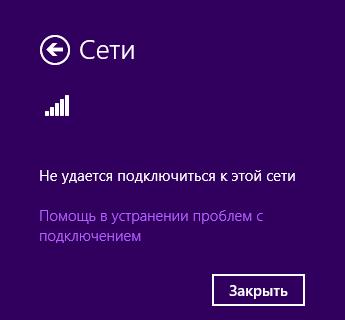
Это связано с тем, что при первом подключении к роутеру, Windows 10 сохранят все данные, в том числе и пароль и подключается каждый раз по этим данным. После установки пароля на роутере, необходимо сообщить Windows 10 новый пароль. Сделать это можно так:
Найдите в трее значок беспроводного соединения и кликните по нему левой клавишей мыши.
В открывшемся окне найдите свою сеть и кликните по названию правой клавишей мышки.
Выберите раздел “Просмотреть свойства подключения”.
В открывшемся окне вы увидите название сети и пароль к ней. Пароль будет закрашен черными кружочками.
Нажмите птичку “показывать пароль”, удалите тот, что есть на данный момент и введите новый.
Подтвердите изменения.
Если этот способ не помогает, попробуйте такой:
В трее, нажмите правой кнопкой мышки на значок беспроводного соединения, отвечающий за интернет.
Найдите вашу сеть и нажав на нее правой кнопкой мыши, из появившегося контекстного меню, выберите “Забыть эту сеть”.
Перезагрузите компьютер.
Найдите вашу сеть и подключитесь к ней вновь. Понадобится ввести пароль.
Другие варианты, возникновения такого бага
Если ничего из вышеперечисленного не помогает, скорее всего, настройки вашего роутера сбросили или их изменил кто-то другой. Чтобы настроить интернет заново, необходимо прочитать инструкцию, найти кнопку сброса всех данных и зажать ее на несколько секунд. После этого настройте интернет еще раз по инструкции, выданной поставщиком услуг и попробуйте подключиться, используя советы, указанные выше.